Los mejores métodos para comprimir videos en iPhone
Hay toneladas de razones por las que las personas quieren comprimir sus videos. A algunas personas les gusta comprimir sus videos para permitirles cargar o enviar videos en otras plataformas fácilmente. Otro propósito es ahorrar espacio en sus dispositivos. Y si eres usuario de iPhone, también existen aplicaciones que puedes utilizar para comprimir vídeos. Aunque algunas aplicaciones pueden arruinar la calidad de su video cuando las comprime, todavía hay aplicaciones que puede usar para comprimir sus videos sin pérdidas. Entonces, si quieres aprender como comprimir un video en un iphone, lee este post detenidamente.
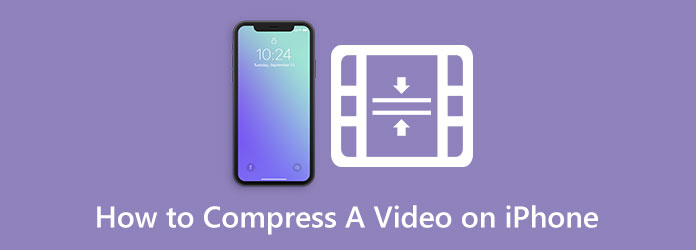
Parte 1. 2 formas de comprimir un video en iPhone
Comprimir un video no es difícil, especialmente si tiene las aplicaciones más fáciles de usar. Además, la compresión de video es necesaria si desea ahorrar espacio en su dispositivo. Y si tiene problemas para buscar la mejor aplicación de compresor de video para usar, lea esta sección con todo incluido. También le enseñaremos cómo comprimir un video en iPhone usando las mejores aplicaciones de compresión de video en AppStore.
1. Comprimir videos y cambiar el tamaño de video
Si necesita una aplicación para comprimir videos, Comprimir videos y cambiar el tamaño de video podría ser la aplicación que está buscando. Esta aplicación te ayudará a reducir rápidamente el tamaño del video en el iPhone. Además, al usar esta aplicación, puede ajustar la velocidad de fotogramas o la dimensión de su video para reducir el tamaño del archivo. Además, tiene una interfaz de usuario simple, lo que la convierte en una aplicación fácil de usar. Además, admite el formato estándar para iPhone, como MKV y MOV. Y en su versión pro, puedes comprimir por lotes dos o más videos simultáneamente. Sin embargo, necesita acceso a Internet antes de usar esta aplicación. Y contiene anuncios que pueden distraerte mientras comprimes. No obstante, sigue siendo una aplicación útil para comprimir tus videos en tu iPhone.
Cómo reducir el tamaño del archivo en iPhone usando Comprimir videos y cambiar el tamaño de video:
Paso 1 En primer lugar, abra su AppStore y busque Comprimir videos y cambiar el tamaño de video. Y luego, instala la aplicación en tu teléfono. Después de instalar la aplicación, ábrala.
Paso 2 En la primera interfaz de la aplicación, toque el Seleccionar video para comprimir botón. Y luego, elija el video que desea comprimir y toque el Siguiente botón en la esquina superior derecha de su pantalla.
Paso 3 Y luego, verá que las opciones de ajuste son Cuadros por segundo y Dimensiones del video. En este tutorial, ajustaremos el Cuadros por segundo de tu vídeo. Cuanto mayor sea la velocidad de fotogramas, mayor será el tamaño de su video. Presione y arrastre el control deslizante a su porcentaje preferido para reducir el tamaño del video.
Paso 4 Por último, toca el Comprimir para comenzar a comprimir su video.
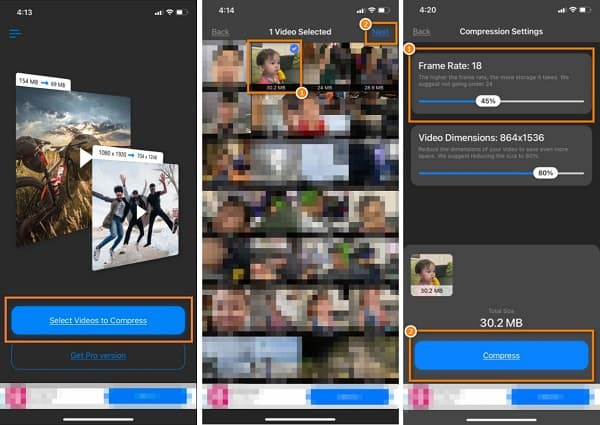
2. Compresor de video - Reducir tamaño
Otra increíble aplicación de compresor de video para reducir el tamaño del iPhone es Video Compressor - Reduce Size. Si desea comprimir videos de iPhone para enviarlos por correo electrónico, esta aplicación lo ayudará. Además, al usar el compresor de video de esta aplicación, puede seleccionar entre los ajustes preestablecidos de calidad el porcentaje de tamaño que desea que tenga su video. Además, es una aplicación para principiantes porque tiene una interfaz de usuario fácil de usar. La ventaja de esta aplicación es que también tiene una función para comprimir archivos de imagen guardados en su aplicación Fotos.
Además, es compatible con los formatos de archivo de los dispositivos iPhone, como MOV y MKV. Pero Video Compressor - Reduce Size tiene un pequeño inconveniente. Contiene anuncios y no tiene funciones de edición para usar. Aún así, es una excelente aplicación para comprimir videos en dispositivos iPhone.
Cómo reducir el tamaño de un video en iPhone usando Video Compressor - Reducir tamaño:
Paso 1 Descarga e instala Compresor de video - Reducir tamaño en su dispositivo iPhone. Una vez instalada, abre la aplicación en tu teléfono.
Paso 2 Seleccione el video que desea comprimir en la interfaz principal, luego toque el Comprimir del botón.
Paso 3 Después de tocar el Comprimir , aparecerá una lista de ajustes preestablecidos de calidad de video. Cuanto mayor sea el porcentaje, mayor será el tamaño del archivo que se reducirá. Seleccionaremos el Vídeo de calidad media (~30 % - >80 %) en este ejemplo.
Paso 4 Finalmente, espere a que su video termine de comprimirse, luego toque el botón tres líneas botón si desea exportar o realizar cambios en su video.
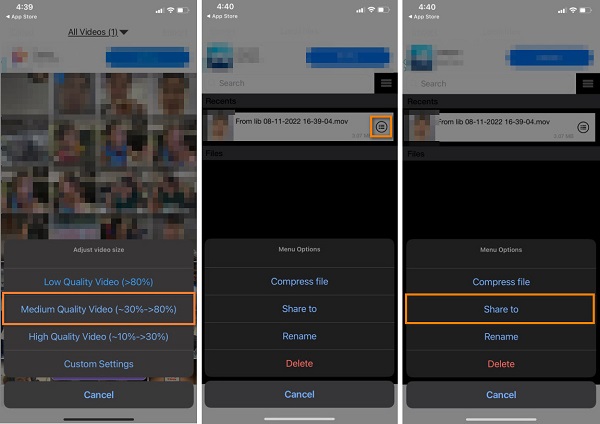
¡Y eso es! Esas son las dos formas fáciles de comprimir un video de iPhone usando las mejores aplicaciones de compresión de video para iPhone.
Parte 2. Bono: Cómo comprimir videos en la computadora para iPhone
Comprimir videos usando una computadora es más fácil porque tiene una pantalla más ancha para operar el proceso de compresión de video. Y si preguntas si es posible comprimir videos para el iPhone, ¡la respuesta es sí! Puede enviar el video de su iPhone a su computadora por correo electrónico. Luego, use la aplicación que le presentaremos para la compresión de video.
Tipard Video Converter Ultimate es el software de edición de video más utilizado para dispositivos Windows o Mac. Esta fantástica herramienta tiene muchas funciones de edición avanzadas, como un compresor de video, un convertidor de video, un creador de 3D, un creador de GIF y más desde Toolbox. Además, con esta herramienta, puede ajustar el tamaño, el formato, la resolución y la tasa de bits de su video. Además, admite todos los formatos de video, como MKV, MOV, MP4, AVI, VOB, WebM, WMV, SWF y más de 500. Increíble, ¿verdad? Además de eso, es una herramienta fácil de usar porque tiene una interfaz sencilla. Lo mejor de este programa es que puede comprimir por lotes tus videos simultáneamente y tiene un proceso de compresión rápido. Además, se puede descargar en todas las plataformas de medios, incluidos los dispositivos Windows, Mac y Linux. Y si desea cambiar el tamaño de su video de iPhone, Tipard Video Converter Ultimate también puede ayudarlo. Simplemente transfiera los videos a su PC y luego use esta aplicación para comprimir sus videos. Por lo tanto, si desea aprender cómo disminuir el tamaño de un video de iPhone, lea los pasos a continuación.
Cómo comprimir videos usando Tipard Video Converter Ultimate:
Paso 1 Descargue nuestra Tipard Video Converter Ultimate en su computadora haciendo clic en el Descargar boton de abajo. Instale la aplicación y ejecútela en su dispositivo.
Paso 2 Y en la interfaz de usuario principal, vaya a la Herramientas panel y haga clic en el Compresor de vídeo .
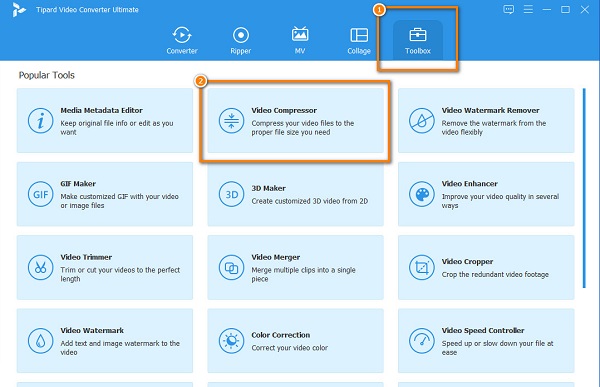
Paso 3 En la siguiente interfaz, marque la casilla signo + botón para importar el video que desea comprimir.
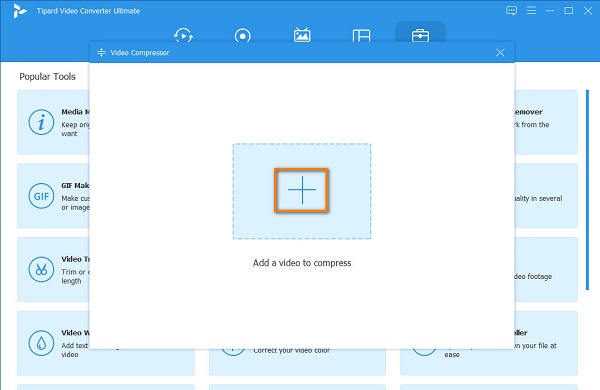
Paso 4 Y en la siguiente interfaz, observará que hay opciones para reducir el tamaño de su video. Para comprimir su video, haga clic en el flecha arriba / abajo botón, o movimiento las control deslizante hacia la izquierda para reducir el tamaño de su video.
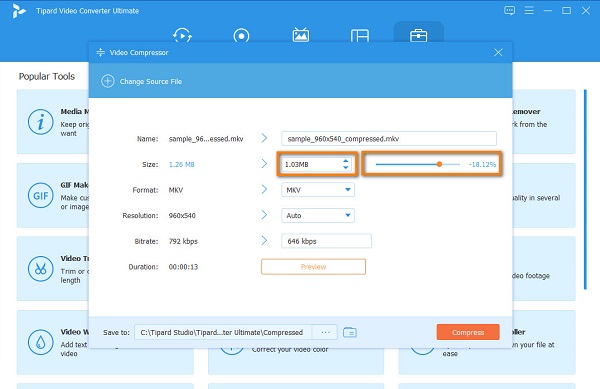
Paso 5 Para comenzar a comprimir su video, haga clic en el botón Comprimir. Luego, espere unos segundos y su archivo estará listo. Haga clic aquí para saber cómo comprimir un video en teléfonos Android.
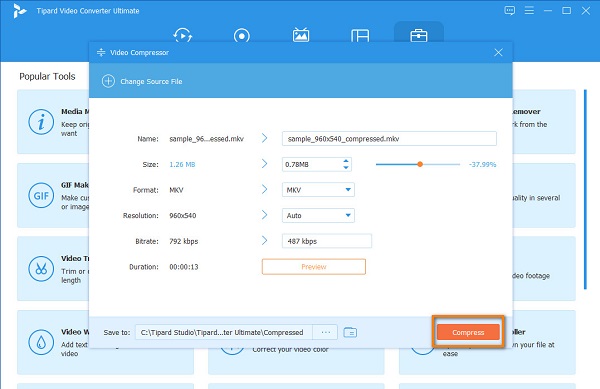
Preguntas frecuentes sobre cómo comprimir un video en iPhone
¿Cómo se envía por correo electrónico un video que es demasiado grande?
Además de comprimir su video, hay otra forma de enviar un video enorme por correo electrónico. Puedes insertar tu video desde Google DriveY, a continuación, haga clic Enviar. Si su video supera los 25 MB, Google Drive enviará automáticamente un enlace en Gmail.
¿Mac tiene un compresor de video?
iMovie es la herramienta de edición de video más popular para Mac que le permite comprimir videos. iMovie no es solo una aplicación para editar videos. También puedes comprimir videos con esta herramienta.
¿Puedo comprimir un video en QuickTime?
Estos son los pasos para comprimir un video en QuickTime. Abre el video que deseas comprimir. Vaya a Archivo> Exportar como, A continuación, seleccione la Optión usted quiere.
Conclusión
Si quieres aprender cómo comprimir video en un iPhone, entonces debe leer esta publicación de manera integral. Los métodos que presentamos son simples y fáciles de seguir. Sin embargo, si desea comprimir un video en su computadora, Tipard Video Converter Ultimate es una aplicación imprescindible.







